- Автор Jason Gerald [email protected].
- Public 2024-01-19 22:13.
- Соңғы өзгертілген 2025-01-23 12:24.
T-Payne болғыңыз келе ме? Немесе оның 808 және Heartbreaks альбомында Каниге ұқсағыңыз келе ме? Сіз мүлде ән айта алмайтындығыңызды жасырып өміріңізді сақтағыңыз келе ме? Олай болса, сізге автоматты реттеу қажет. Windows пайдаланушылары Audacity арқылы дыбысты жақсарту үшін автоматты реттеуді қолдана алады, егер сіз белгілі бір қосылатын модульдерді жүктесеңіз. Мұны білу үшін оқуды жалғастырыңыз: Автоматты баптау тек Windows операциялық жүйесі бар компьютерлерде жұмыс істейтінін біліңіз.
Қадам
2-ден 1-ші бөлім: Авто-реттеу процесін бастау үшін Audacity дайындау
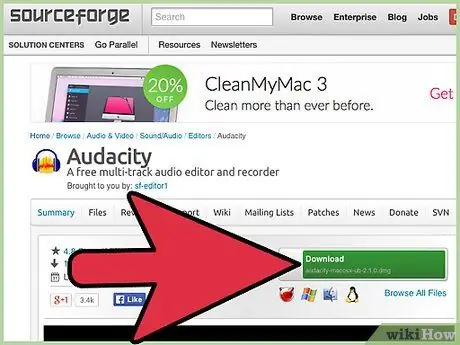
Қадам 1. Audacity тегін жүктеп алыңыз
Audacity - бұл дыбысты жаза алатын және өңдей алатын, сонымен қатар сіз оларға жазылған жазбалар мен әндердің белгілі бір бөліктерін өзгертуге болатын эффектілер мен құралдарды беретін компьютерлік бағдарлама. Сіз оны SourceForge сайтынан ақысыз жүктей аласыз. Audacity-те автоматты реттеуді пайдалану үшін сізге Windows амалдық жүйесі бар компьютер қажет екенін ескеріңіз.
- «Жүктеу» деп белгіленген үлкен жасыл түймені басыңыз. Жүктеу процесі басталғанша 5 секунд күту керек.
- Сізден «Audacity-win-2.1.0.exe» файлымен бірдеңе істеу сұралған кезде «Файлды сақтау» түймесін басыңыз. 2.1.0 саны бағдарламаның өзгеруі мүмкін соңғы нұсқасын білдіреді.
- «. Exe» файлын ашыңыз. Егер сіз оны таба алмасаңыз, ол «Жүктеулер» каталогында болуы мүмкін.
- Audacity бағдарламасын компьютерге орнату үшін экрандағы нұсқауларды орындаңыз.
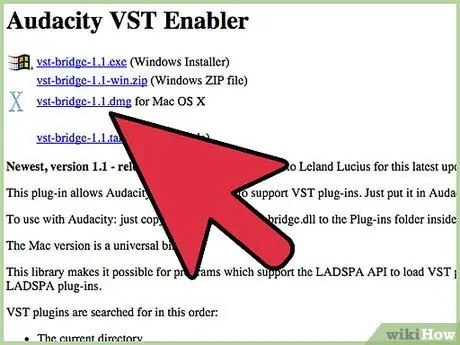
Қадам 2. Тексерілген «Audacity VST Enabler» қосылатын модулін жүктеп алыңыз
Бұл ақысыз алуға болатын қосылатын модуль сізге бағдарламаны автоматты түрде баптауға байланысты мүмкіндіктерді қосуды жеңілдетеді, сонымен қатар Audacity бағдарламасын әзірлеу тобы тегін береді.
- «Vst-bridge-1.1.exe» деп белгіленген қосылатын модуль нұсқасын басыңыз.
- Файлды сақтаңыз.
- «. Exe» деп белгіленген файлды ашыңыз.
- Қосылатын модульді орнатуды бастау үшін экрандағы нұсқауларды орындаңыз.
- Сізге «Баратын жерді» көрсетуді сұрағанда, егер орын автоматты түрде таңдалмаса, «C: / Program Files (x86) Audacity / Plug-ins» таңдаңыз.
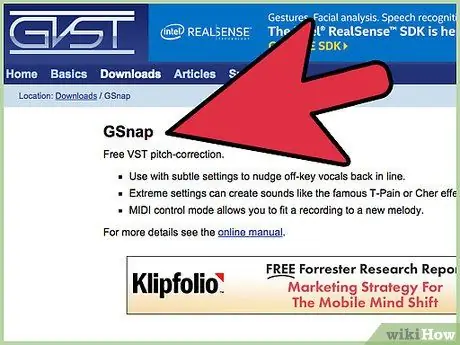
Қадам 3. GSnap жүктеп алыңыз, бұл автоматты түрде баптаудың әсері
GSnap-бұл Audacity-ке қосуға болатын ақысыз эффект және ол автоматты реттеуді реттеу арқылы жұмыс істейді. Audacity және VST сияқты, GSNap бұл сайтта ақысыз қол жетімді. Mac және Linux операциялық жүйелері бар компьютерлер Audacity қолдана алатынына қарамастан, қосылатын модульдерді екі жүйемен де жүктеу мүмкін емес, бұл автоматты реттеудің жұмыс істемеуіне әкеледі.
- «GSnap жүктеу (32 биттік VST хосттары үшін)» түймесін басыңыз.
- Мұрағатталған файлды жүктеңіз.
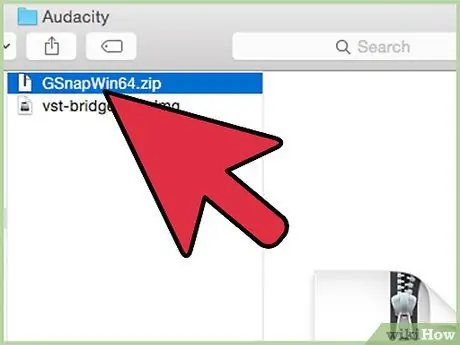
Қадам 4. Audacity -ке GSnap қосыңыз
GSnap-бұл бағдарлама емес-бұл Audacity әндерді автоматты түрде реттеу үшін қолданатын ерекше әсер. Қолданар алдында Audacity -ке бұл әсерді қалай табуға болатынын «үйрету» керек.
- GSnap файлын мұрағат ретінде экспорттау үшін файлды тышқанның сол жақ батырмасымен шертіп, «Zip экспорттауды» таңдаңыз.
- «GSnap.dll» және «GVST лицензиясы» деп белгіленген экспортталған мұрағаттағы файлдардың көшірмелерін жасаңыз.
- «Менің компьютерім» терезесін ашып, «Жергілікті диск (C:)» бөліміне өтіңіз.
- Екі файлды да «C: / Program Files (x86) Audacity / Plug-ins» каталогына көшіріңіз.
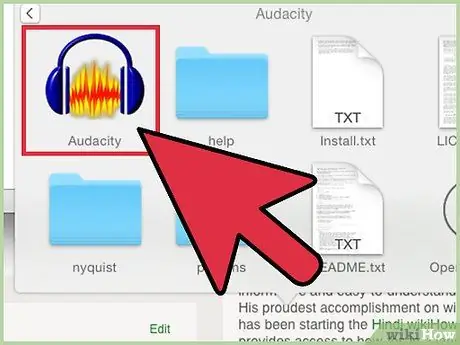
Қадам 5. Жаңа әсерді тіркеу үшін Audacity іске қосыңыз
Audacity терезесі ашылған кезде «Эффектілерді тіркеу» сұрайтын шағын терезе пайда болады. Екі жол болады, олардың біреуі VST үшін, екіншісі GSnap үшін, әрқайсысының сол жағында құсбелгісі бар. Бұл ұяшықтардың екеуін де тексеріп, «Жарайды» түймесін басыңыз.
2-ден 2-ші бөлім: Audacity көмегімен автоматты реттеу
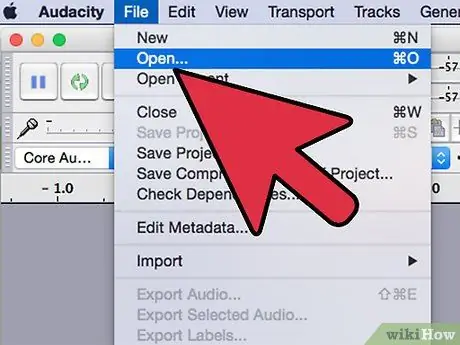
Қадам 1. Сөйлеген кезде емес, ән айтқан кезде дыбыстық файлды ашыңыз немесе дауысыңызды жазыңыз
Сіз кез келген аудио файлды өңдей аласыз, бірақ автоматты түрде баптауды үйренгіңіз келсе, қарапайым жазудан бастау қажет. Сіз файлды «Файл» → «Ашық» опциясын қолдана отырып ашуға немесе дөңгелек қызыл «Жазу» түймесін пайдаланып әніңізді бірнеше секундқа жазуға болады.
- Сіздің жазбаңыз міндетті үні бар! Автоматты баптау сіздің дауысыңызды қолданады және оның бөліктерін әуенге ұқсас етіп реттеуге тырысады (A шкаласы сияқты). Егер жазбада сіз сөйлеген кезде сіздің дауысыңыз бар болса, ол қалыпты жалпақ дауыссыз дыбыс болса, автоматты баптау сәйкес келетін әуенді таңдай алмайды.
- Егер компьютерде кіріктірілген микрофон болса ғана жазуға болады. Егер сіз дыбыс сапасын жақсартқыңыз келсе, USB микрофонын сатып алуға болады.
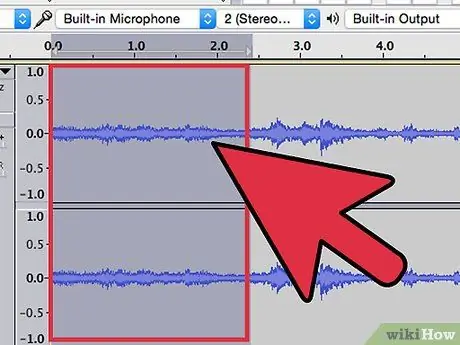
Қадам 2. Автоматты баптағыңыз келетін бөлімді бөлектеңіз
Жүгіргіні жазбаның автоматты реттегіңіз келетін бөлігіне апарыңыз. Таңдалған бөлім көк түспен ерекшеленеді.
Курсорды шертіп, сүйреп апару үшін үлкен «i» әрпіне ұқсас «Таңдау құралын» қолдану керек. Бұл құралды экранның жоғарғы жағындағы мәзірден таңдауға болады
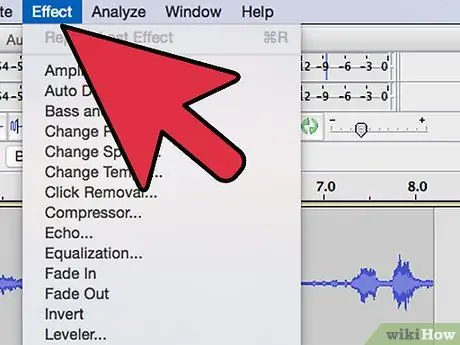
Қадам 3. «Әсер» → «GSnap
Экранның жоғарғы жағындағы «Эффект» қойындысын пайдаланып, «GSnap» табылмайынша төмен қарай жылжытыңыз. Бұл автоматты реттеу терезесін ашады.
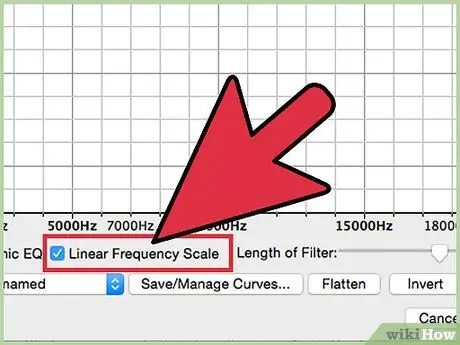
Қадам 4. «Масштабты таңдау» түймесін басып, қажетті масштабты таңдаңыз
Автоматты баптау жазбадағы барлық жазбаларды реттейді және оларды автоматты түрде таңдалған масштабтағы пернелермен сәйкестендіреді, бірақ егер сіз дұрыс емес пернені таңдасаңыз, сіздің дауысыңыз әлі де қатты естіледі. Әннің кілтін табу үшін Интернеттен іздеңіз немесе құлағыңызбен «келіспейтін» естілмейтін бір жазбаны табыңыз, және сіз бүкіл әнде ойнай аласыз.
- Масштабты таңдағаннан кейін «Шекті толтыру» түймесін тексеріңіз.
- Сіз масштабты қалағаныңызша жиі өзгерте аласыз, сондықтан эксперимент жасаудан қорықпаңыз.
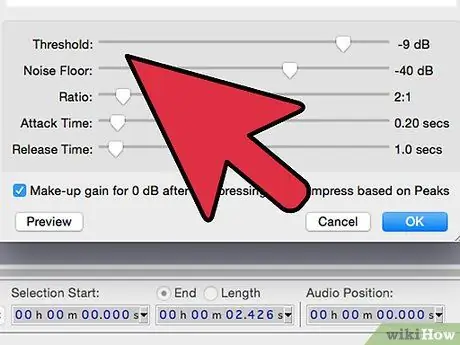
Қадам 5. Келесі түймелерді автоматты реттеу деңгейіне реттеңіз
Сізге бірегей дыбыс үшін осы пернелерді ойнауға рұқсат берілген кезде, классикалық автоматты қолтаңба дыбысы үшін төмендегі параметрлерді өзгертіңіз:
- Минималды жиілік: 40 Гц
- Максималды жиілік: 2000 Гц
- Қақпа: -80db
- Жылдамдық: 1
- Табалдырық: 100 цент
- Шабуыл мен босату: 1 мс
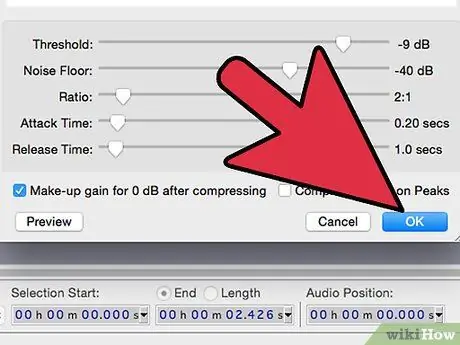
Қадам 6. Дауысты автоматты түрде реттеу үшін «Қолдану» түймесін басыңыз
Дыбыстың әлі де көк түспен ерекшеленетініне көз жеткізіңіз. Олай болмаған жағдайда, сіз әрқашан параметрлерді өзгертпестен қайтадан жасай аласыз.
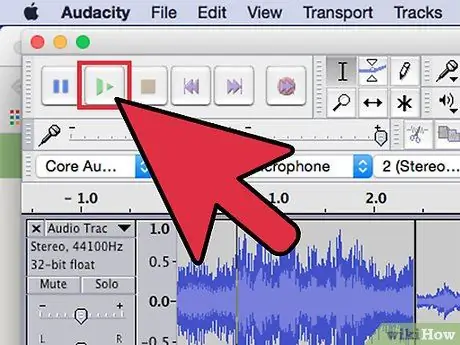
Қадам 7. Композицияны көрсету үшін кішкентай жасыл «Ойнату» түймесін басыңыз
Қолдану түймесін басқаннан кейін дыбысты тексеруге болады. Егер нәтижелер сізге ұнамаса, параметрлерді өзгертіңіз, «Қолдану» түймесін басып, нәтижелерді қайтадан тыңдап көріңіз. Аяқтағаннан кейін «жабу» түймесін басыңыз.
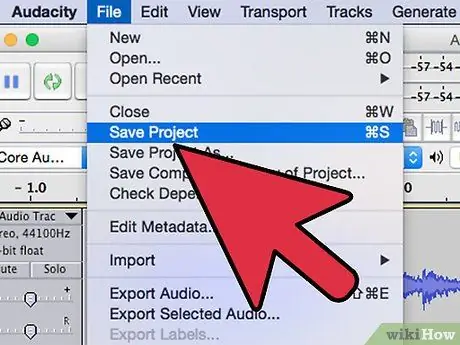
Қадам 8. Автоматты баптауды реттеңіз
Қажетті нәтижеге жеткенше параметрлерді өзгертіңіз, бірақ жұмыс жасағанда мыналарды есте сақтаңыз:
- Ұзағырақ «шабуыл» және «босату» уақыттары дыбысты табиғи етеді.
- Вибрато қосу дыбысты табиғи етеді.
- «Табалдырық» неғұрлым төмен болса, соғұрлым сіздің дауысыңыз роботтандырылады.
- Сіздің дауысыңыз неғұрлым сәйкес келмесе, сіздің дауысыңыз соншалықты «автоматты түрде реттеледі».






